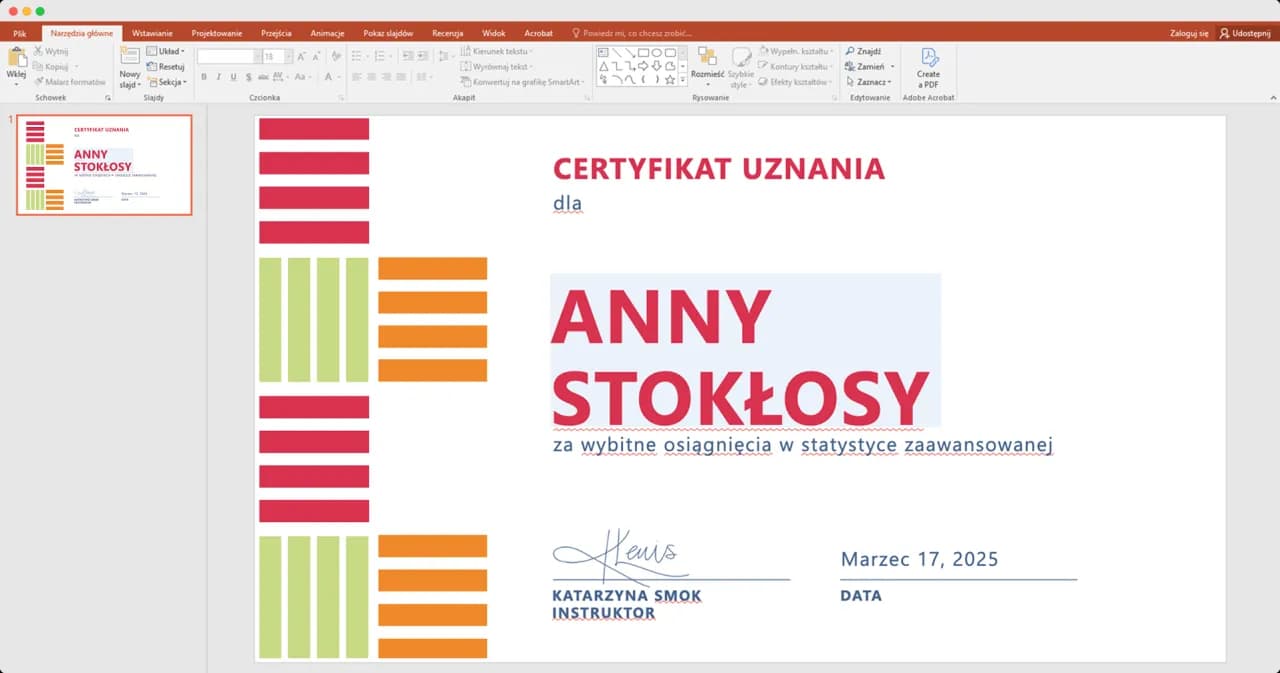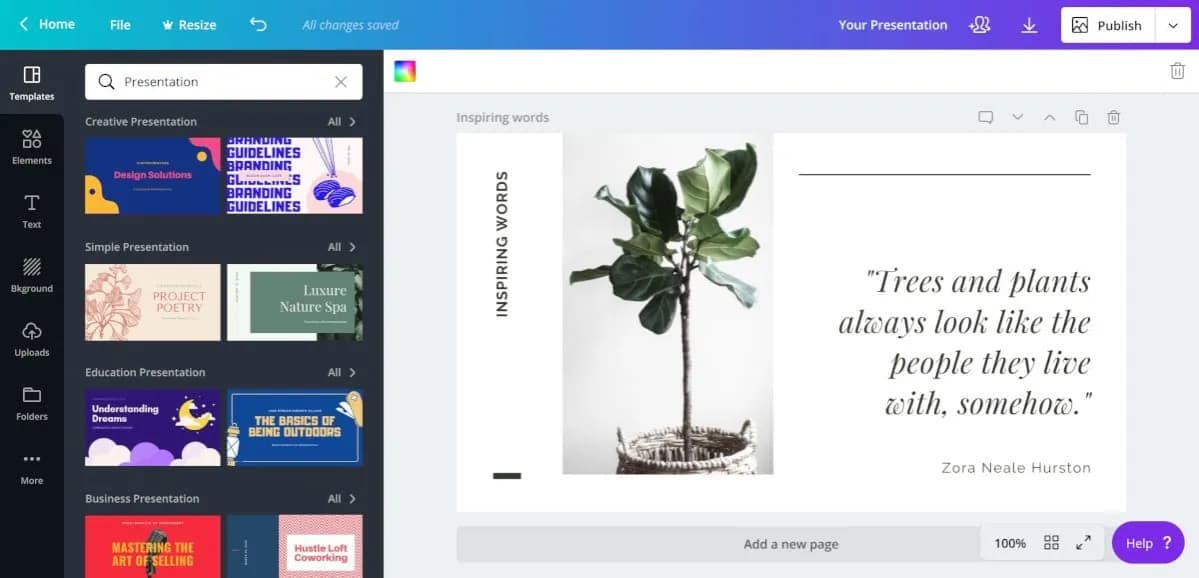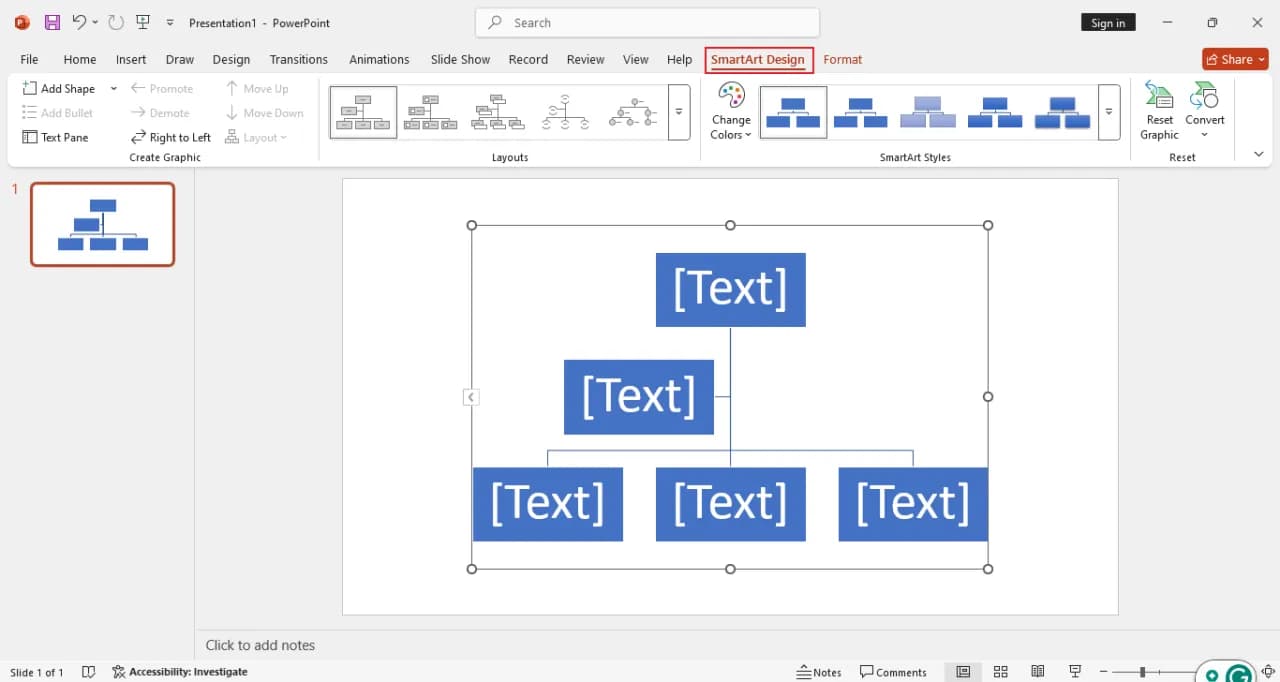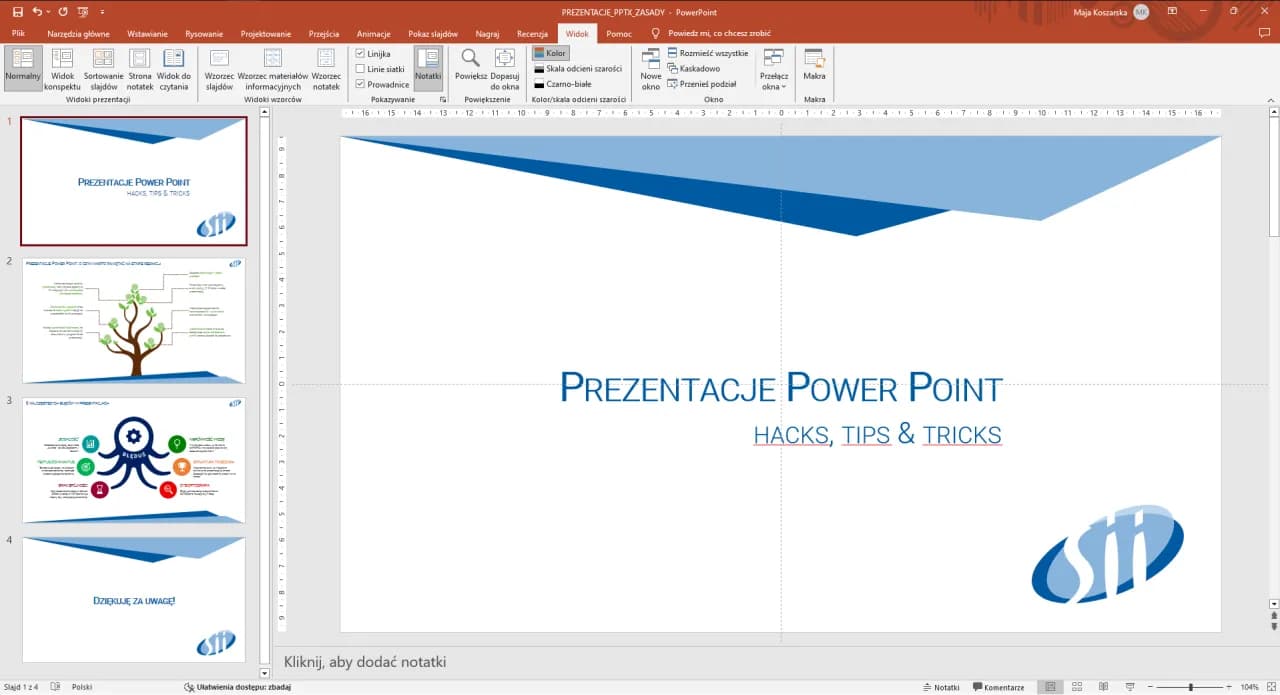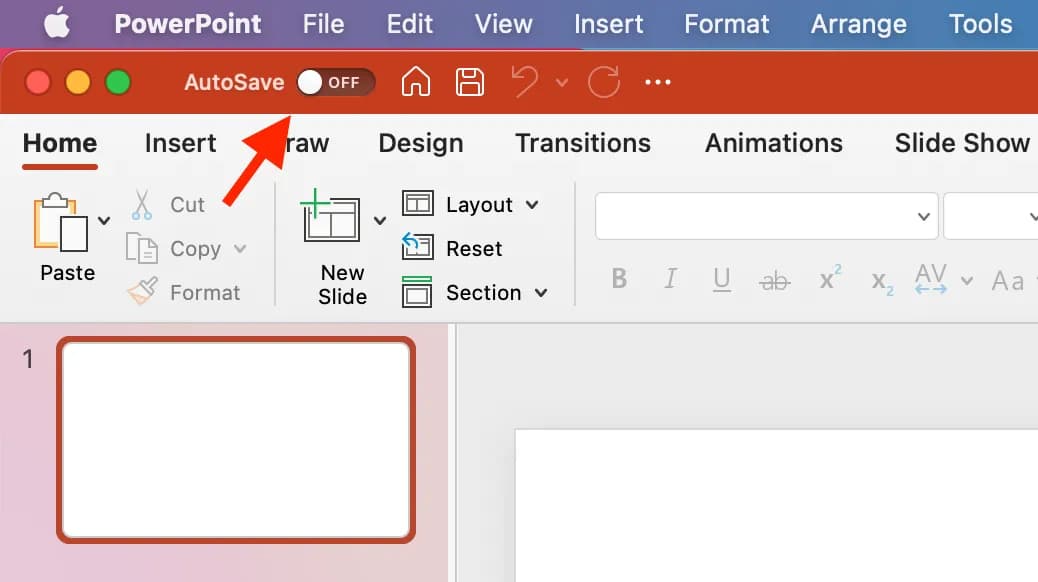Wysyłanie prezentacji PowerPoint przez e-mail to prosty proces, który można wykonać na kilka sposobów. Program oferuje różne opcje udostępniania - jako załącznik, link do pliku w chmurze lub dokument PDF. Każda z tych metod ma swoje zastosowanie i zalety.
PowerPoint umożliwia szybkie wysłanie prezentacji bezpośrednio z programu, bez konieczności ręcznego załączania pliku do wiadomości e-mail. Dzięki wbudowanym funkcjom udostępniania, cały proces zajmuje zaledwie kilka kliknięć.
Najważniejsze informacje:- Prezentację można wysłać jako standardowy załącznik mailowy
- Udostępnianie przez OneDrive pozwala zaoszczędzić miejsce w skrzynce odbiorcy
- Format PDF gwarantuje zachowanie oryginalnego wyglądu prezentacji
- Wysyłanie możliwe bezpośrednio z programu PowerPoint
- Multimedia należy odpowiednio przygotować przed wysyłką
- Proces wysyłania można wykonać w kilku prostych krokach
Wysyłanie prezentacji PowerPoint jako załącznik
Jak wysłać prezentację z PowerPointa na maila w najprostszy sposób? Wysyłanie jako załącznik to najbardziej popularny i intuicyjny sposób udostępniania prezentacji. Ta metoda pozwala odbiorcy na natychmiastowy dostęp do pliku bez konieczności logowania się do zewnętrznych serwisów.
- Otwórz prezentację w programie PowerPoint
- Kliknij zakładkę "Plik" na górnym pasku menu
- Wybierz opcję "Udostępnij"
- Kliknij "Wiadomość e-mail"
- Wybierz "Wyślij jako załącznik"
- Wypełnij pola adresata i treści, następnie kliknij "Wyślij"
Jak przesłać prezentację PowerPoint na maila w bezpieczny sposób? Metoda załącznika sprawdzi się najlepiej przy mniejszych plikach.
Alternatywne formaty zapisu prezentacji przed wysłaniem
Jak zapisać PowerPoint do wysłania mailem w różnych formatach? PowerPoint oferuje kilka opcji zapisu prezentacji. Każdy format ma swoje unikalne zastosowanie i zalety. Format wybieramy w zależności od potrzeb odbiorcy i sposobu wykorzystania prezentacji.
| Format | Zalety | Wady | Rozmiar pliku |
|---|---|---|---|
| PPTX | Pełna edycja, zachowanie animacji | Problemy z kompatybilnością | Duży |
| Uniwersalna kompatybilność | Brak możliwości edycji | Średni | |
| ODP | Otwarty standard | Ograniczone formatowanie | Mały |
Jak udostępnić prezentację przez OneDrive?
Jak wysłać plik PowerPoint mailem przez chmurę? Udostępnianie przez OneDrive pozwala ominąć ograniczenia rozmiaru załączników i umożliwia współpracę w czasie rzeczywistym. To idealne rozwiązanie dla dużych prezentacji z multimediami.
- Zapisz prezentację w OneDrive
- Otwórz PowerPoint i przejdź do "Plik" > "Udostępnij"
- Wybierz "Udostępnij link"
- Ustaw uprawnienia dostępu
- Skopiuj link lub wyślij bezpośrednio przez email
Pamiętaj o ustawieniu odpowiednich uprawnień - możesz wybrać między dostępem dla konkretnych osób lub każdego z linkiem.
Kompresja multimediów w prezentacji
Duże pliki multimedialne to główny powód problemów z wysyłaniem prezentacji PowerPoint przez email. Kompresja pozwala znacząco zmniejszyć rozmiar pliku bez widocznej utraty jakości. Jest szczególnie ważna przy prezentacjach zawierających wiele zdjęć i filmów.
PowerPoint obsługuje większość popularnych formatów graficznych (JPG, PNG, GIF) oraz wideo (MP4, WMV). Szczególną uwagę należy zwrócić na pliki w wysokiej rozdzielczości.
Rozmiar prezentacji sprawdzisz w menu "Plik" > "Informacje". PowerPoint pokazuje także szczegółowy podział na multimedia, obrazy i inne elementy.
Jak zmniejszyć rozmiar zdjęć?
PowerPoint oferuje wbudowane narzędzie do kompresji obrazów. Możesz wybrać między kilkoma poziomami kompresji, w zależności od planowanego wykorzystania prezentacji. Program potrafi także automatycznie usuwać nieużywane fragmenty zdjęć. Kompresję można zastosować do pojedynczego zdjęcia lub wszystkich obrazów w prezentacji.
Aby zachować dobrą jakość, warto używać opcji "Dokumenty" lub "Internet", które zapewniają rozsądny kompromis między rozmiarem a jakością.
Optymalizacja plików wideo
Jak udostępnić prezentację PowerPoint przez email z filmami? Przy kompresji wideo warto użyć zewnętrznych narzędzi przed dodaniem do prezentacji. PowerPoint najlepiej radzi sobie z plikami MP4 w średniej rozdzielczości.
Zamiast osadzać wideo bezpośrednio, rozważ umieszczenie linku do filmu na YouTube lub w chmurze.
Wysyłanie prezentacji w różnych wersjach PowerPointa
Różnice między wersjami PowerPointa mogą powodować problemy z kompatybilnością. Nowsze wersje oferują więcej funkcji, ale starsze mogą nie otworzyć takich plików. Warto dostosować format do wersji programu odbiorcy.
| Wersja | Rozszerzenie | Kompatybilność |
|---|---|---|
| PowerPoint 2019/365 | .pptx | Wszystkie nowsze wersje |
| PowerPoint 2007-2016 | .pptx | Częściowa kompatybilność |
| PowerPoint 2003 i starsze | .ppt | Ograniczona kompatybilność |
Tryb zgodności automatycznie dostosowuje funkcje do starszych wersji programu. Możesz go włączyć podczas zapisywania pliku.
Rozwiązywanie typowych problemów
Najczęstsze problemy przy wysyłaniu prezentacji PowerPoint przez Gmail to przekroczenie limitu rozmiaru, brakujące czcionki, uszkodzone multimedia i problemy z formatowaniem. Większość z nich można przewidzieć i im zapobiec. PowerPoint oferuje narzędzia do sprawdzania i naprawy prezentacji przed wysłaniem.
Rozwiązaniem większości problemów jest użycie funkcji "Zapisz jako" z odpowiednimi opcjami lub skorzystanie z OneDrive.
Co zrobić gdy prezentacja jest za duża?
Standardowe limity mailowe (20-25 MB) często są niewystarczające dla rozbudowanych prezentacji. W takiej sytuacji najlepiej skorzystać z kompresji lub chmury. Możesz też podzielić prezentację na mniejsze części.
Alternatywnie, rozważ użycie usług do przesyłania dużych plików lub eksport do PDF.
Problemy z czcionkami
Niestandardowe czcionki mogą się nie wyświetlać na komputerze odbiorcy. PowerPoint pozwala na osadzenie czcionek w pliku, co zwiększa jego rozmiar, ale gwarantuje poprawne wyświetlanie. Warto sprawdzić tę opcję w ustawieniach zapisu.
Najbezpieczniejszym rozwiązaniem jest używanie popularnych czcionek systemowych, takich jak Arial, Calibri czy Times New Roman.
Skuteczne metody przesyłania prezentacji PowerPoint
Jak wysłać prezentację z PowerPointa na maila w najbardziej efektywny sposób? Wszystko zależy od rozmiaru pliku i potrzeb odbiorcy. Dla małych prezentacji najszybszym rozwiązaniem będzie wysłanie załącznika. Przy większych plikach warto skorzystać z OneDrive lub zapisać prezentację w formacie PDF.
Kluczem do bezproblemowego udostępniania jest odpowiednia optymalizacja pliku. Kompresja zdjęć i filmów, używanie standardowych czcionek oraz wybór właściwego formatu zapisu pozwolą uniknąć typowych problemów z kompatybilnością i rozmiarem pliku. Warto pamiętać o limitach załączników w różnych serwisach pocztowych - przekroczenie 20-25 MB zwykle wymaga alternatywnych rozwiązań.
W przypadku prezentacji wymagających współpracy lub częstych aktualizacji, najlepszym wyborem będzie udostępnienie przez chmurę. OneDrive nie tylko omija ograniczenia rozmiaru, ale także umożliwia pracę grupową i kontrolę dostępu. To szczególnie przydatne przy projektach biznesowych i edukacyjnych.